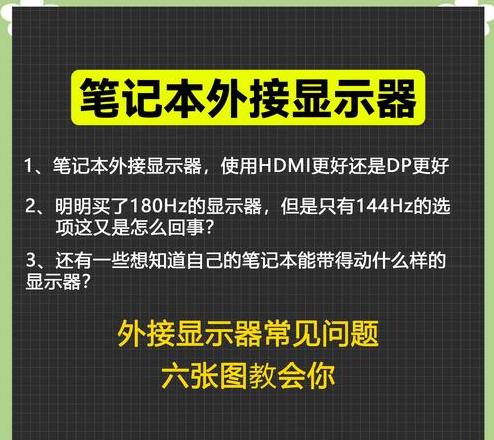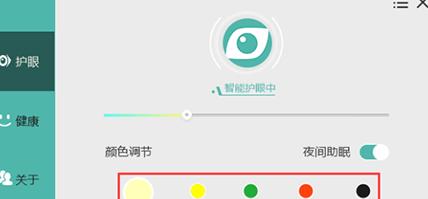wifi连接无法上网DNS解析错误
若您在使用WiFi时遭遇无法上网,且问题指向DNS解析错误,可尝试以下步骤解决:首先,请点击屏幕左下角的开始按钮,在弹出的开始菜单中找到Windows系统文件夹并进入。
在文件夹内,找到命令提示符这一工具,右键点击它,并从弹出的选项中选择“更多”——“以管理员身份运行”。
在弹出的命令窗口中,输入命令“ipconfig/flushdns”,然后按下回车键。
如果操作正确,系统会提示已成功刷新DNS缓存。
接下来,再次右键点击开始按钮,选择“运行”。
在运行对话框中输入“ncpa.cpl”,随后按下回车键。
这将打开网络连接窗口。
在打开的网络连接窗口中,找到您正在使用的网络连接,右键点击它,并选择“属性”。
在网络连接属性界面中,找到并选中“Internet协议版本4 (TCP/IPv4 )”,然后点击其下的“属性”按钮。
在弹出的常规属性界面中,请确保选中了“自动获取IP地址”以及“自动获取DNS服务器地址”这两个选项。
设置完成后,点击“确定”保存更改,并重启您的电脑。
按照上述步骤操作后,您的网络连接问题应该能得到解决。
wifi已连接不可上网dns异常
你这WiFi连上了却上不了网,是不是DNS捣乱了?别慌,试试这几招:首先,路由器和你的设备都重启一下吧。
有时候就是一阵小风,让网络临时短路了,重启能解决不少小毛病。
要是还不行,换个DNS服务器试试看。
现在网上有挺多好的DNS,比如Google的或者Cloudflare的,用起来又快又稳。
把本地的DNS地址改成这些公网的,说不定就好了。
再试试清一下DNS缓存。
电脑或者手机里存了些过时的网络信息,清理掉它们,让系统重新获取信息,问题可能就解决了。
具体怎么清,不同系统操作不太一样,但一般都能找到方法。
还有,看看你的防火墙或者杀毒软件是不是太热情了,把正常的网络请求给拦住了。
可以暂时关掉它们看看效果,如果好了,就把DNS请求加到安全列表里。
要是以上都试过,问题还是没解决,那可能就是网络服务提供商那边的问题了。
这时候就该打客服电话问问了,看看他们有什么建议。
总的来说,按这些步骤试试,大部分情况下都能解决WiFi连不上网但DNS没问题的难题。
如果还是不行,那可能得深入检查一下网络配置,或者找个专业人士来看看。